Di Supriya Prabhu
Wireless Display è una potente tecnologia introdotta dal team Intel nel 2010. Questa tecnologia consente fondamentalmente agli utenti di visualizzare l'immagine o il video o qualsiasi cosa in esecuzione nel dispositivo sulla TV o su un altro schermo del proiettore in modalità wireless. Il mirroring dello schermo è anche una di queste funzionalità nei cellulari/tablet al giorno d'oggi che utilizza la tecnologia di visualizzazione wireless per riprodurre film/video dal cellulare allo schermo della TV. Ma per utilizzare questa funzione sul tuo sistema, dovrebbe essere installata sul tuo sistema. Quindi in questo articolo ti guideremo su come installare / disinstallare la funzione di visualizzazione wireless nel sistema Windows 11.
Come installare la funzione di visualizzazione wireless su PC Windows 11
Passo 1: Apri la pagina Funzioni opzionali
premere Vincita tasto sulla tastiera e digita caratteristiche opzionali.
Colpire accedere chiave.

Passo 2: Nella pagina Funzioni opzionali
Sotto Funzionalità installate, Digita senza fili nella barra di ricerca come mostrato di seguito.
Puoi vedere che non è installata alcuna funzione di visualizzazione wireless.
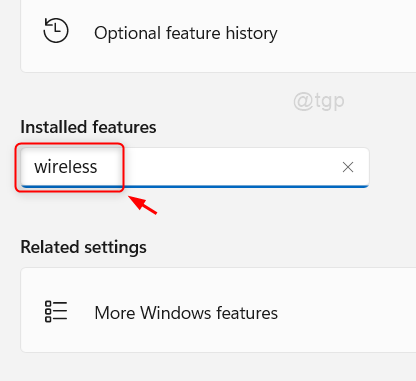
Passaggio 3: Quindi, fare clic su Visualizza caratteristiche.
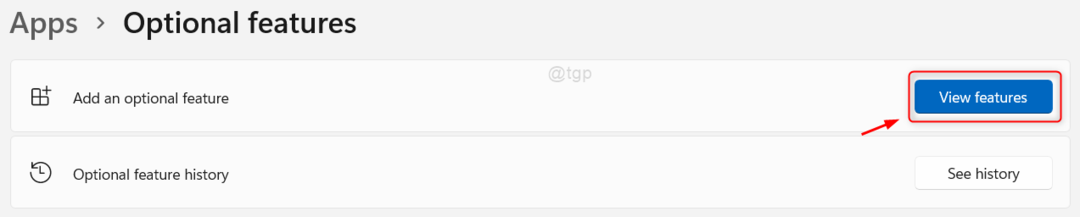
Passaggio 4: nella finestra Aggiungi una funzione opzionale
Tipo display senza fili nella barra di ricerca.
Quindi, fare clic su Display senza fili casella di controllo dall'elenco come mostrato di seguito.
Clic Prossimo procedere.
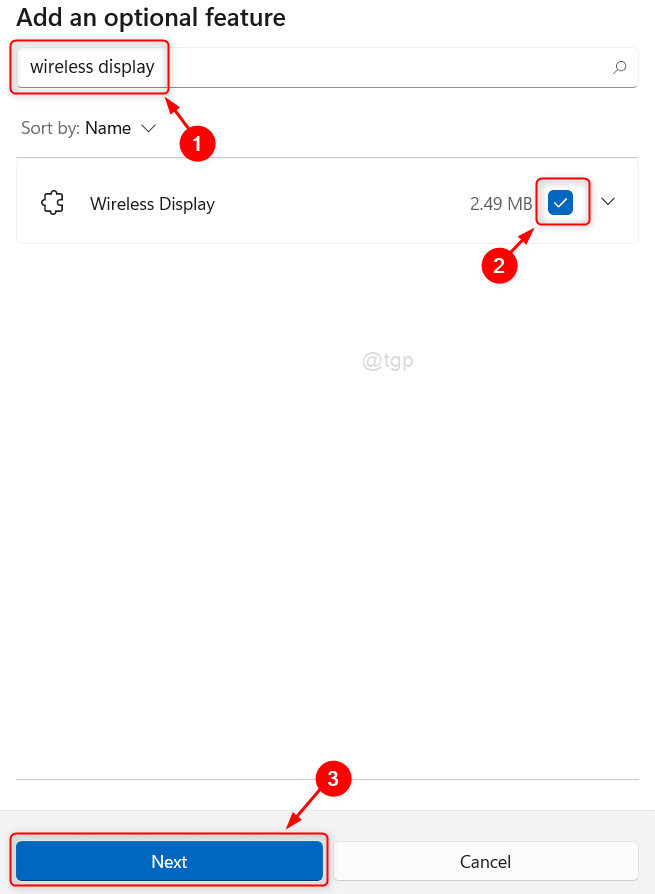
Passaggio 5: Nel prossimo passaggio
Clic Installare pulsante come mostrato di seguito per eseguire il processo di installazione.
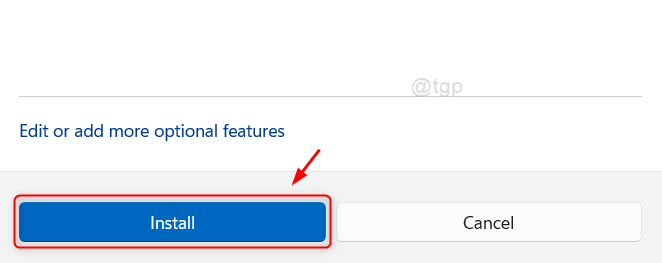
Passaggio 6: Attendi fino al completamento del processo di installazione.

Passaggio 7: Al termine dell'installazione
si mostrerà Display wireless installato nella pagina come mostrato di seguito.
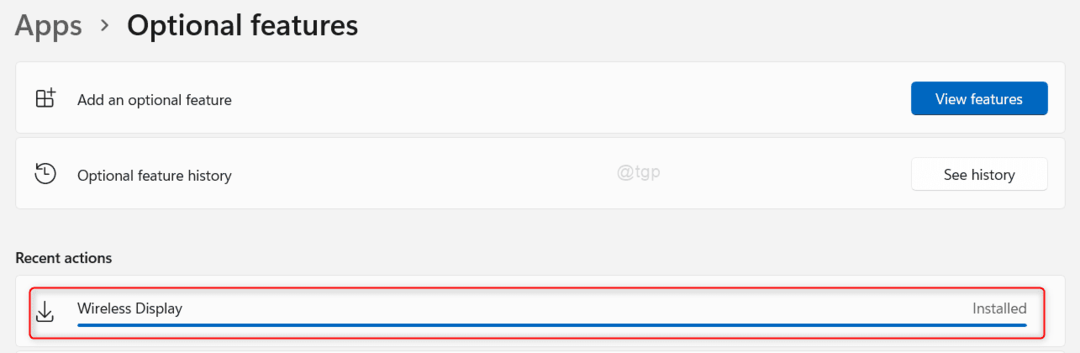
In questo modo puoi installare la funzione Wireless Display sul tuo sistema.
Come disinstallare la funzione di visualizzazione wireless su PC Windows 11
Passo 1: Apri la pagina Funzioni opzionali
premere Vincita tasto sulla tastiera e digita caratteristiche opzionali.
Colpire accedere chiave.

Passo 2: Nella pagina Funzioni opzionali
Tipo display senza fili nella barra di ricerca come mostrato nello screenshot qui sotto.
Quindi, fare clic su Display senza fili dai risultati di ricerca di seguito.
Clic Disinstalla pulsante per eseguire il processo di disinstallazione.
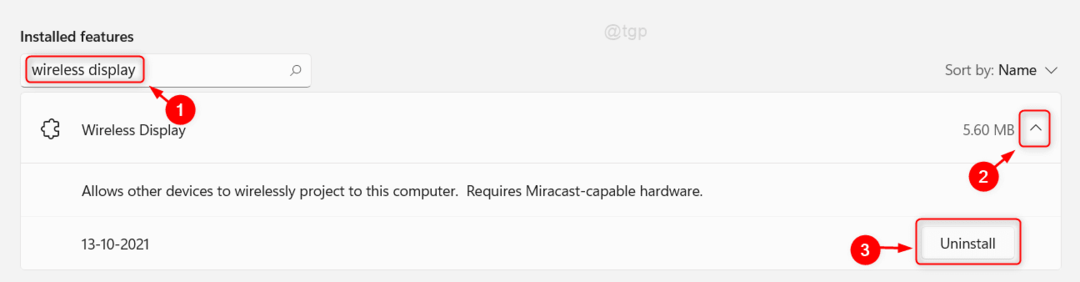
Ciò disinstallerà la funzione di visualizzazione wireless dall'elenco delle funzioni opzionali.
Questo è tutto ragazzi.
Spero che tu abbia trovato utile questo articolo.
Si prega di lasciare commenti qui sotto per qualsiasi domanda.
Grazie per aver letto!

